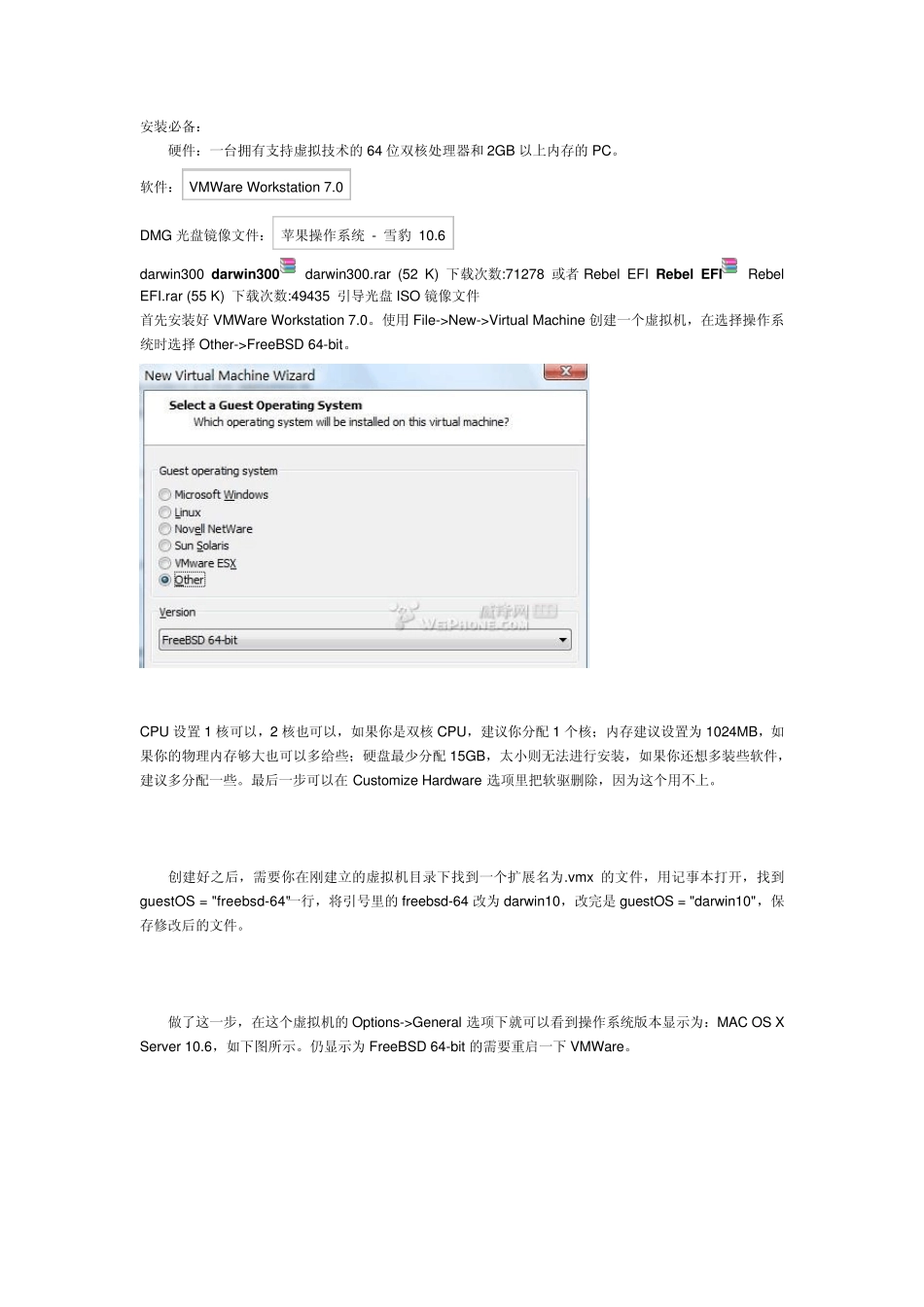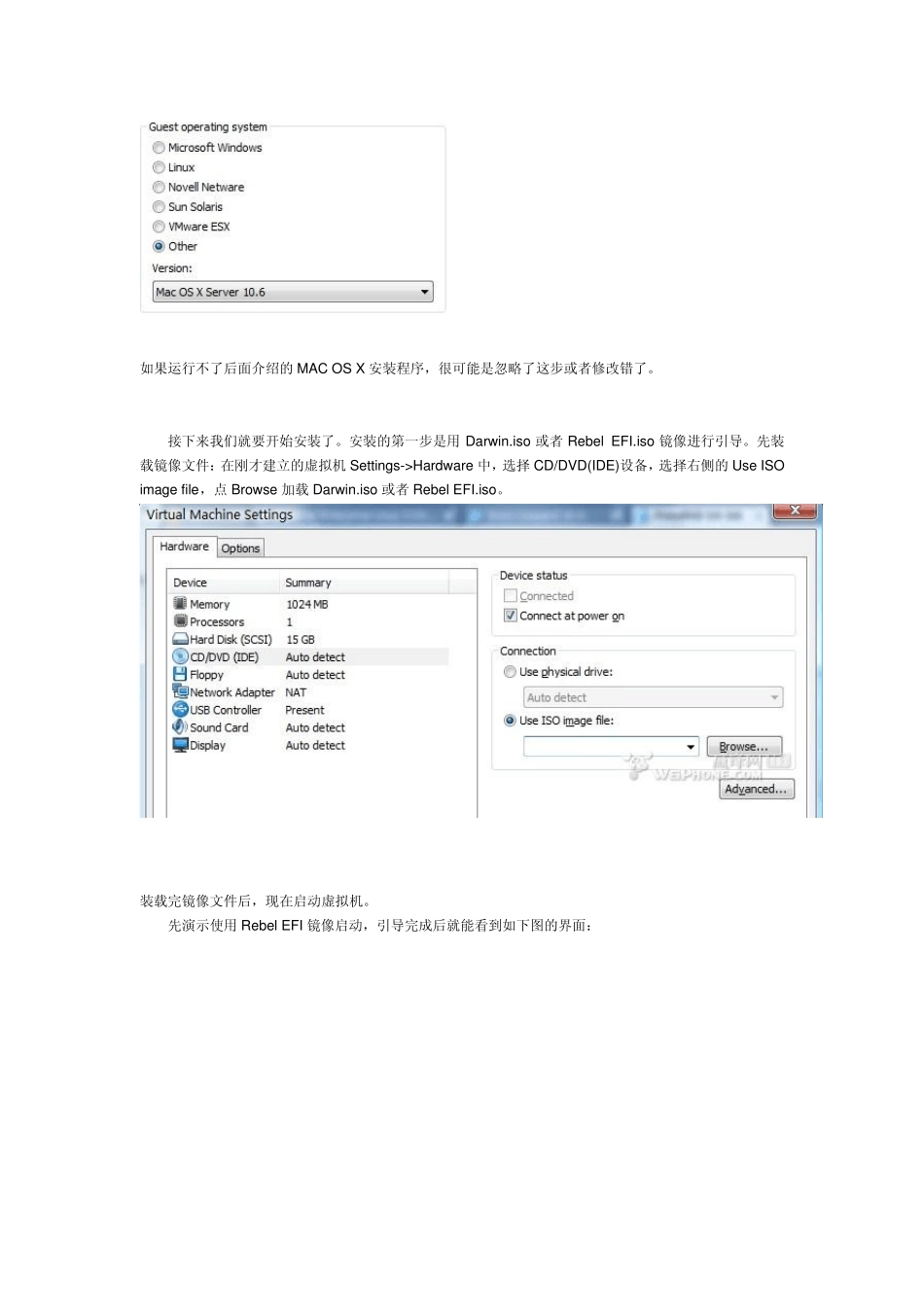安装必备: 硬件:一台拥有支持虚拟技术的64 位双核处理器和2GB 以上内存的PC。 软件:VMWare Workstation 7.0 DMG 光盘镜像文件:苹果操作系统 - 雪豹 10.6 darwin300 darw in300 darwin300.rar (52 K) 下载次数:71278 或者 Rebel EFI Rebel EFI Rebel EFI.rar (55 K) 下载次数:49435 引导光盘 ISO 镜像文件 首先安装好 VMWare Workstation 7.0。使用 File->New->Virtual Machine 创建一个虚拟机,在选择操作系统时选择 Other->FreeBSD 64-bit。 CPU 设置 1 核可以,2 核也可以,如果你是双核CPU,建议你分配 1 个核;内存建议设置为 1024MB,如果你的物理内存够大也可以多给些;硬盘最少分配 15GB,太小则无法进行安装,如果你还想多装些软件,建议多分配一些。最后一步可以在 Customize Hardware 选项里把软驱删除,因为这个用不上。 创建好之后,需要你在刚建立的虚拟机目录下找到一个扩展名为.vmx 的文件,用记事本打开,找到guestOS = "freebsd-64"一行,将引号里的freebsd-64 改为 darwin10,改完是 guestOS = "darwin10",保存修改后的文件。 做了这一步,在这个虚拟机的Options->General 选项下就可以看到操作系统版本显示为:MAC OS X Server 10.6,如下图所示。仍显示为 FreeBSD 64-bit 的需要重启一下 VMWare。 如果运行不了后面介绍的MAC OS X 安装程序,很可能是忽略了这步或者修改错了。 接下来我们就要开始安装了。安装的第一步是用 Darw in.iso 或者Rebel EFI.iso 镜像进行引导。先装载镜像文件:在刚才建立的虚拟机 Settings->Hardw are 中,选择 CD/DVD(IDE)设备,选择右侧的Use ISO image file,点 Brow se 加载 Darw in.iso 或者Rebel EFI.iso。 装载完镜像文件后,现在启动虚拟机。 先演示使用 Rebel EFI 镜像启动,引导完成后就能看到如下图的界面: 按照屏幕提示等待1 0 秒或者按'1 '键,选择当前光盘驱动器。此时会出现如下图所示的界面: 这里提示请插入MAC OS X 的DVD 光盘。 此时我们再次打开这个虚拟机的Settings->Hardw are,找到 CD/DVD(IDE)设备(你可以双击 VMWare窗口右下角的光盘图标来快速打开,如图: ),将刚才的Rebel EFI 镜像替换为苹果系统的DMG 镜像;点 Brow se,将文件类型 CD-ROM images(*.iso)改为 All files (*.*)就能浏览到 DMG 文件了。 这里有一个关键地方...